故障转移群集是一个很实用的功能,而windows在2016版本开始,就不用域做故障转移群集
在群集中,我们可以设定一个"群集IP"
而客户端只需要根据这个"群集IP"就能连接当前群集的主服务器.而不必关心群集服务器之间的替换
一、准备工作
1、环境配置
服务器名 | 服务IP | 心跳IP | 域名 | 集群IP |
WSFC1 | 192.168.117.45 | 192.168.3.45 | WSFC1.COM | 192.168.117.47 |
WSFC2 | 192.168.117.46 | 192.168.3.46 | WSFC2.COM |
2、关闭防火墙,可以等后期配置完成再打开
二、配置开始
1、在服务器管理器面板选择添加角色和功能,选择DNS服务器和故障转移集群,两台服务器都要安装
选择故障转移集群,这一步可以保持默认,安装管理工具,点击添加功能,然后选择下一步
后面默认选择下一步直到安装界面
安装成功,选择关闭,接下来安装另外一台服务器
二、配置DNS服务器,两台都要配置,避免单dns服务器故障导致集群服务中断
点击MSFC1,然后右键正向查找区域,选择新建区域
保持默认,然后选择下一步
区域名称设置为com,然后点击下一步
注意,这一步选择不允许动态更新,选择动态更新可以自动获取客户端的主机名和IP,就不需要手动添加主机了
右键MSFC区域,选择新建主机,依次添加两台主机
把两台主机的主机名和IP填进去
修改DNS后缀
然后重启,dns配置就结束了,以上步骤每台机器都要运行,如果连不上外网,再加一条DNS
二、故障转移集群配置
1、打开故障转移集群管理器
2、验证配置是否通过
输入两台服务器的主机名
运行所有测试,然后选择下一步,完成测试,创建集群
选择创建集群
集群名设置为MSFC,集群IP设置为192.168.117.47
选择下一步
完成
三、测试
ping集群IP,是通的
关掉其中一台,然后集群IP就可以转移了

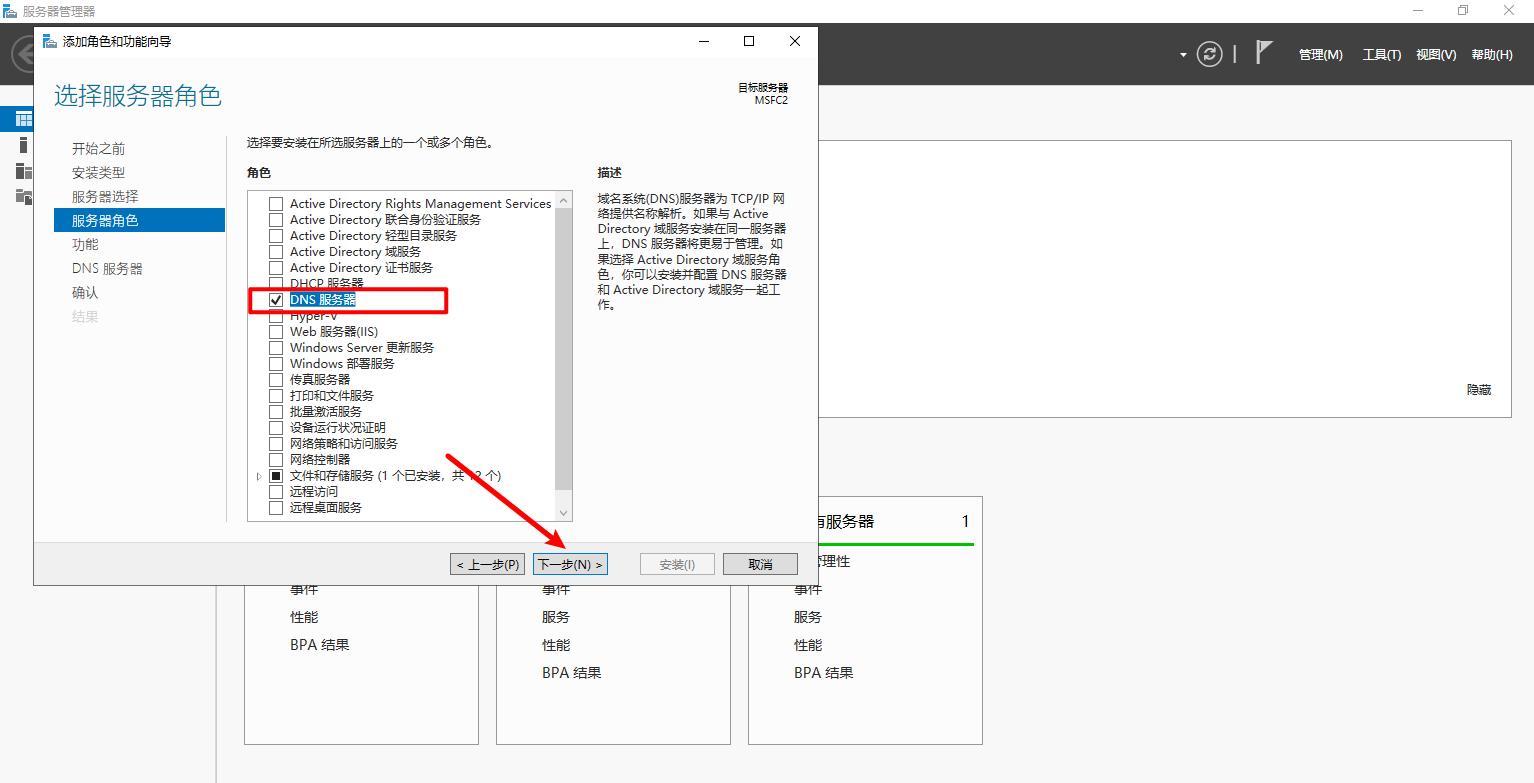
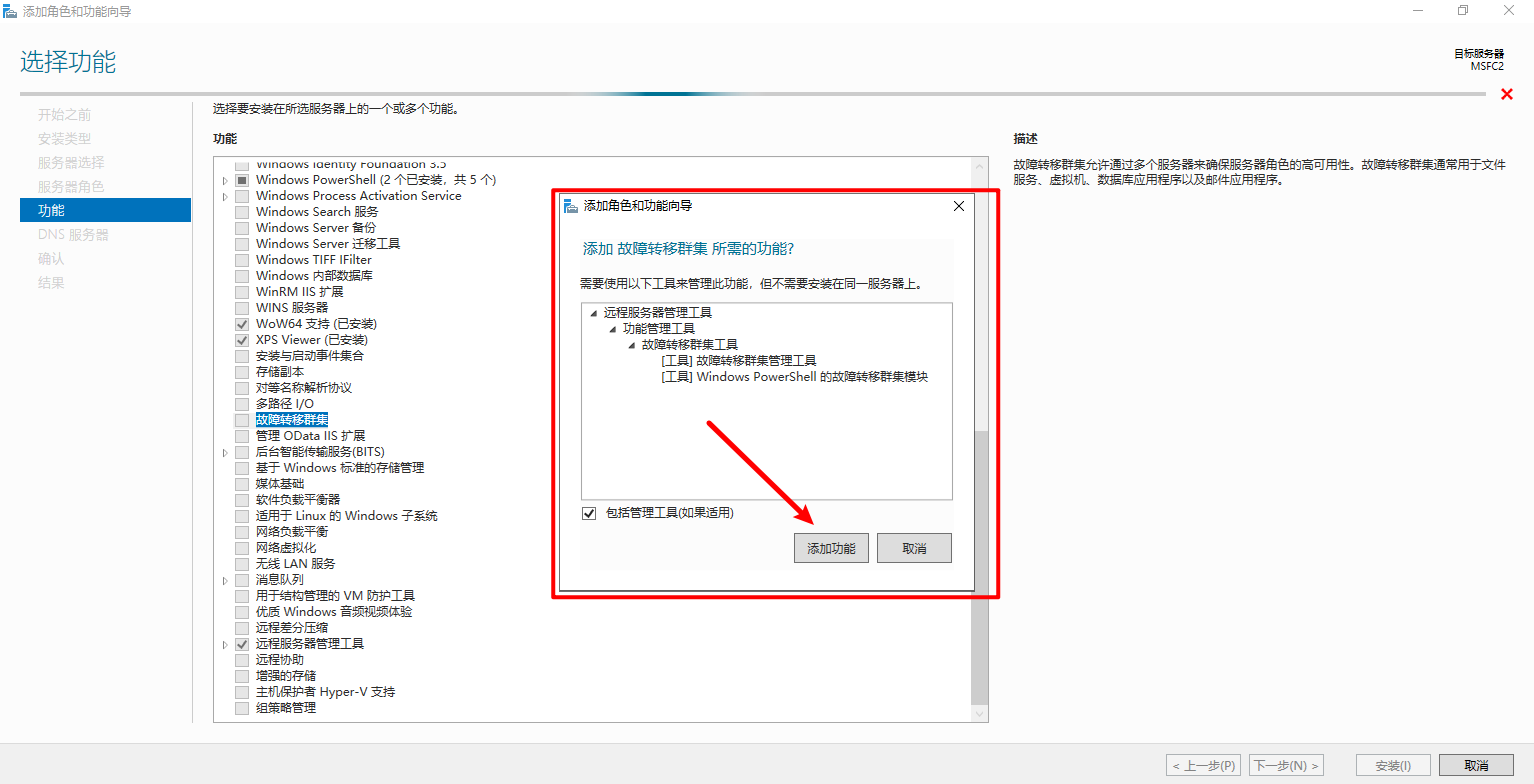
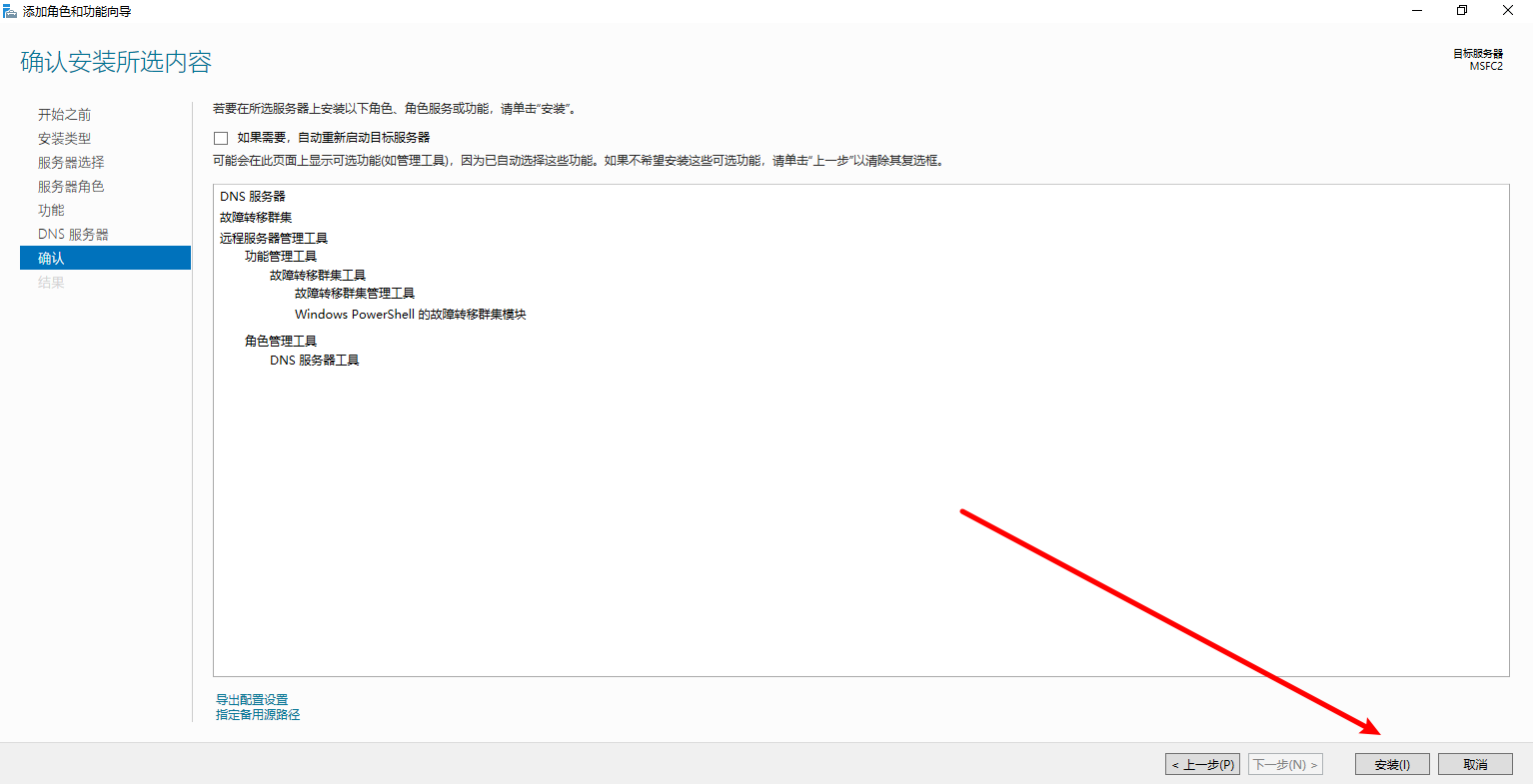
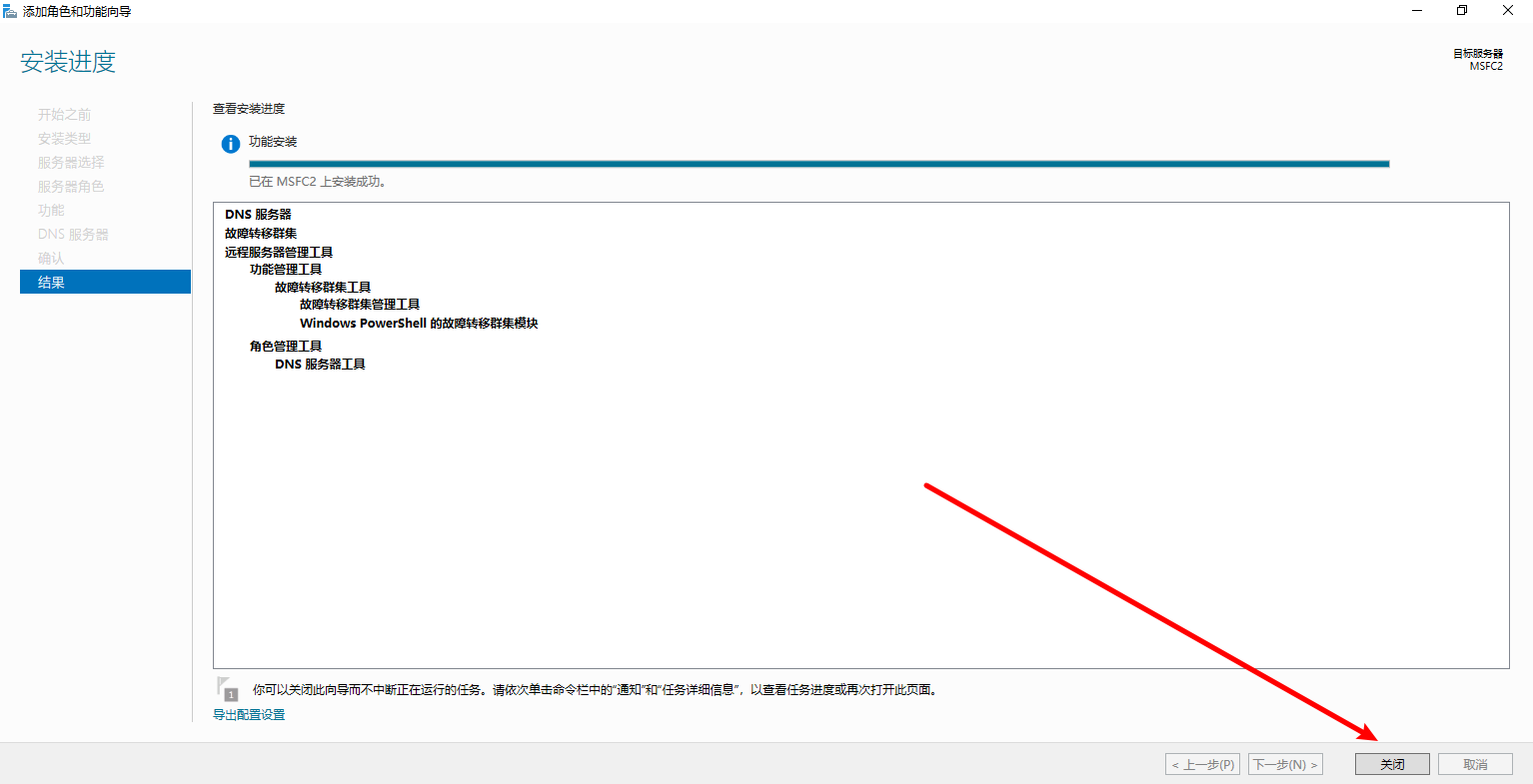
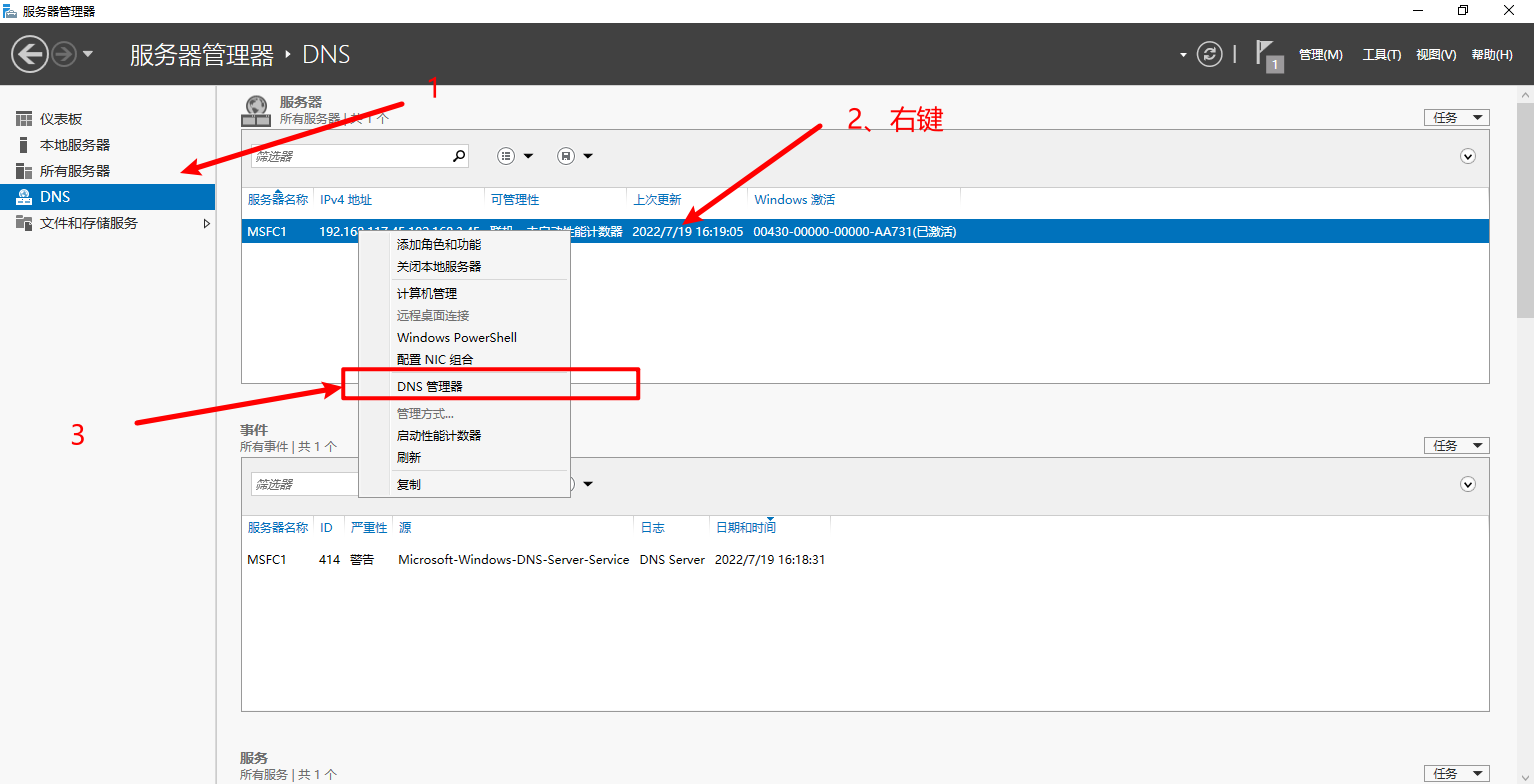
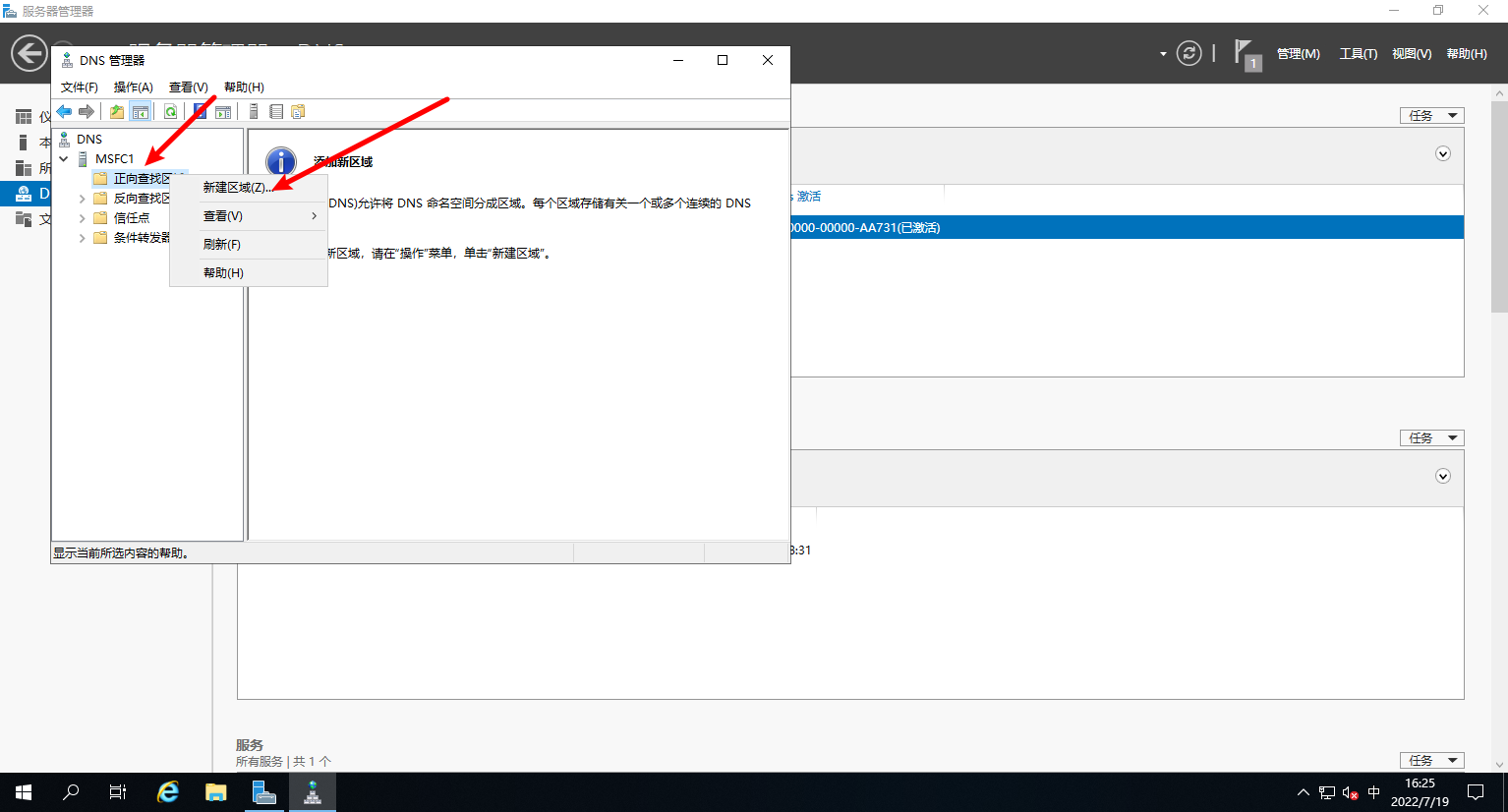
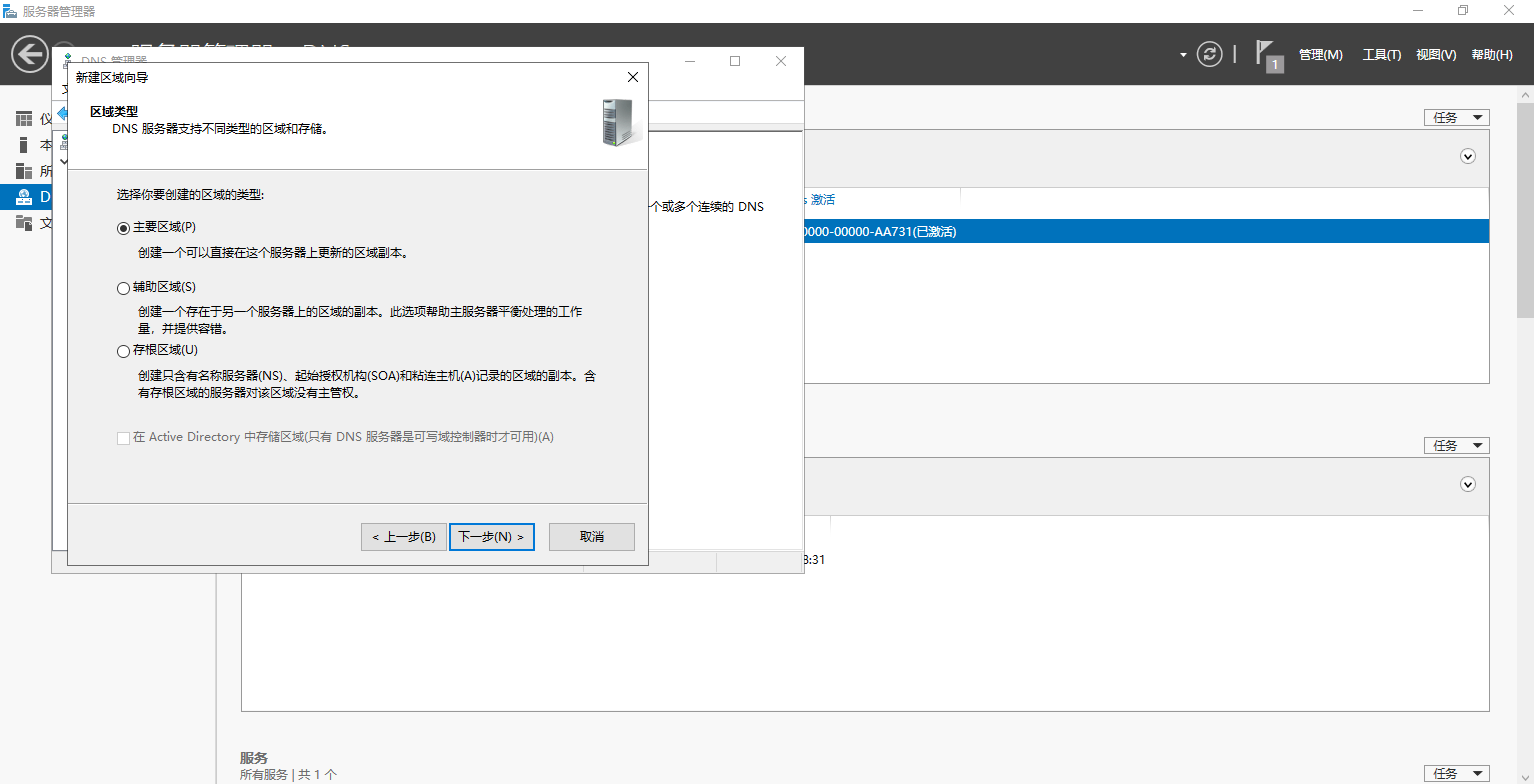
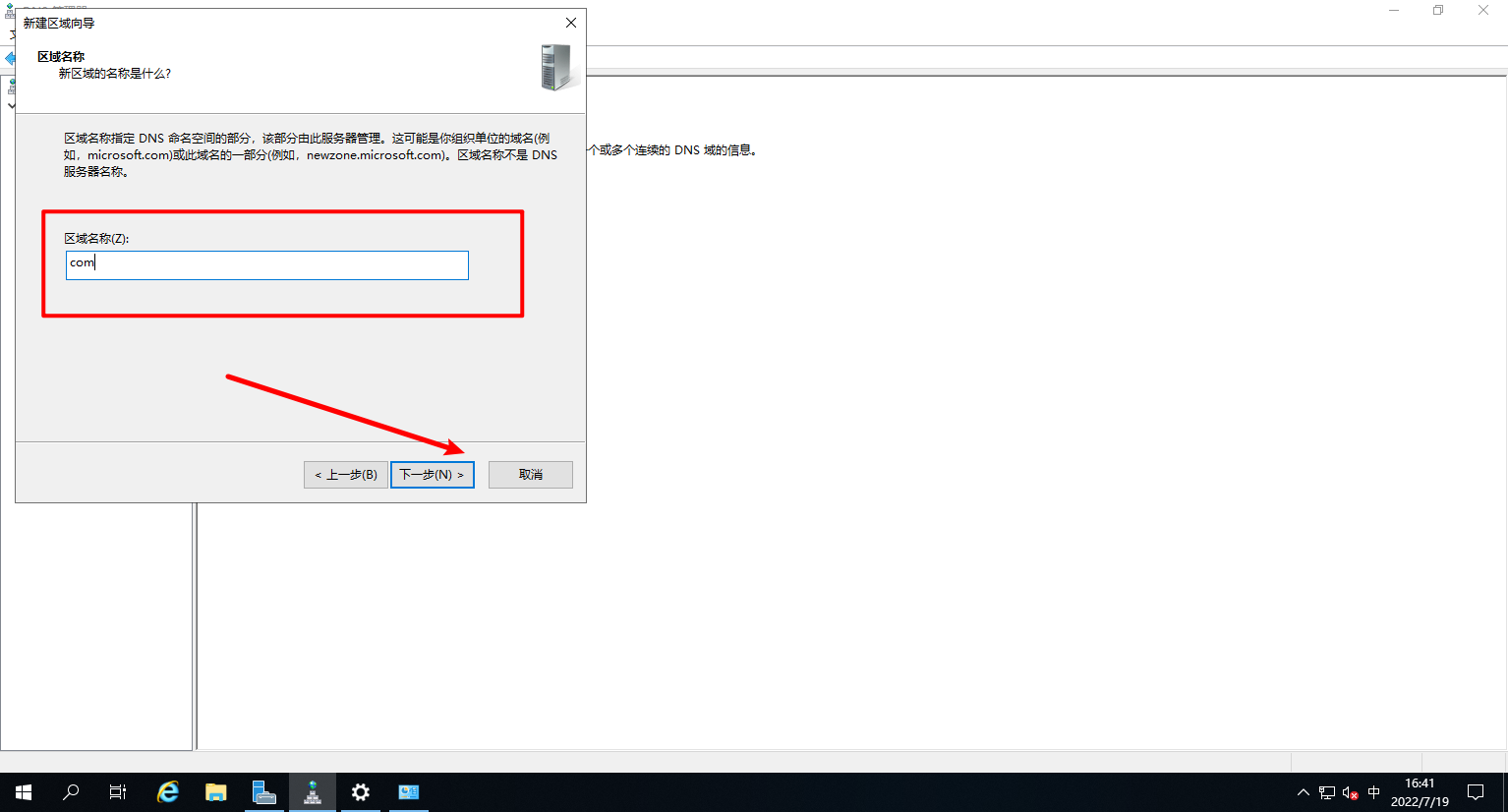
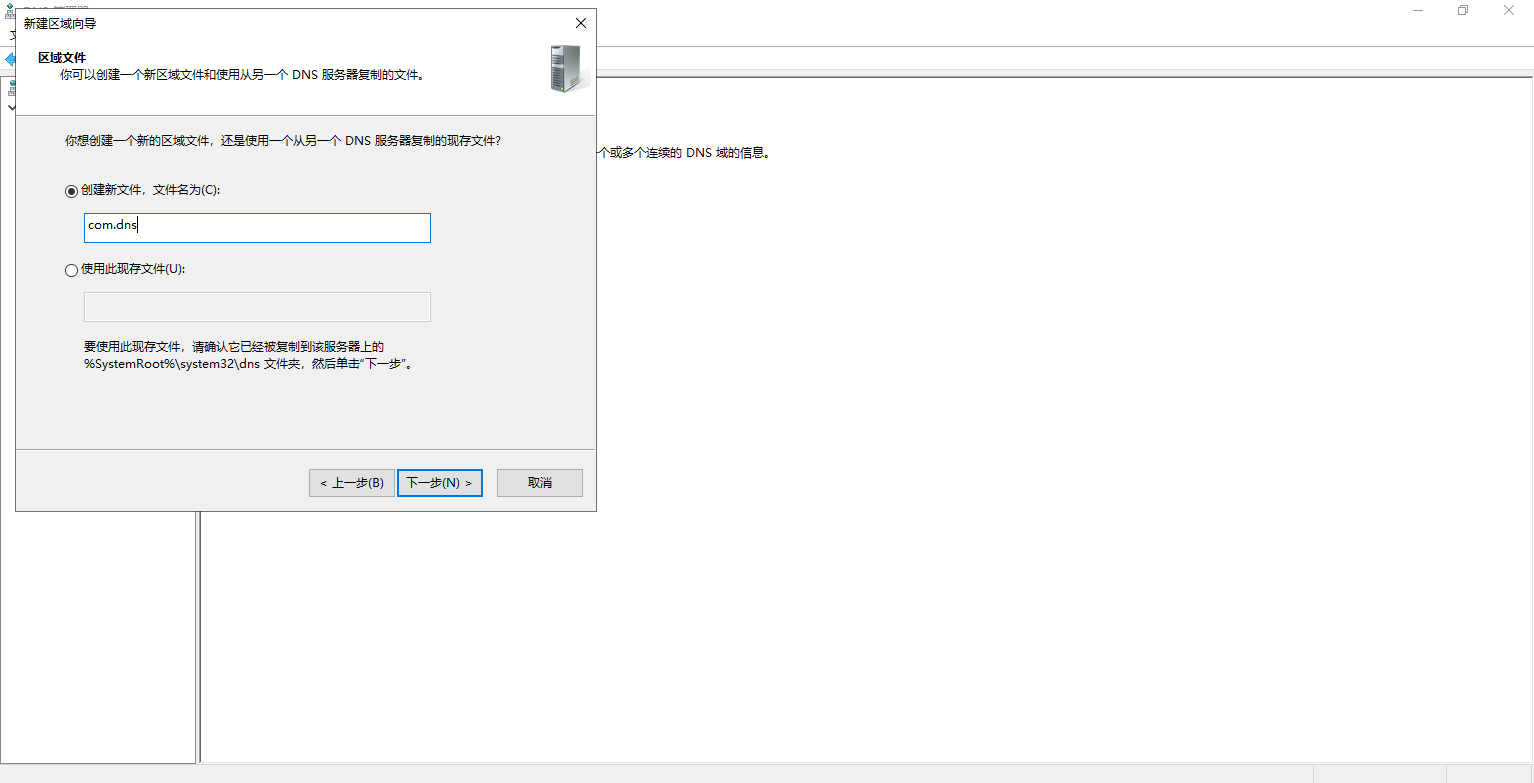
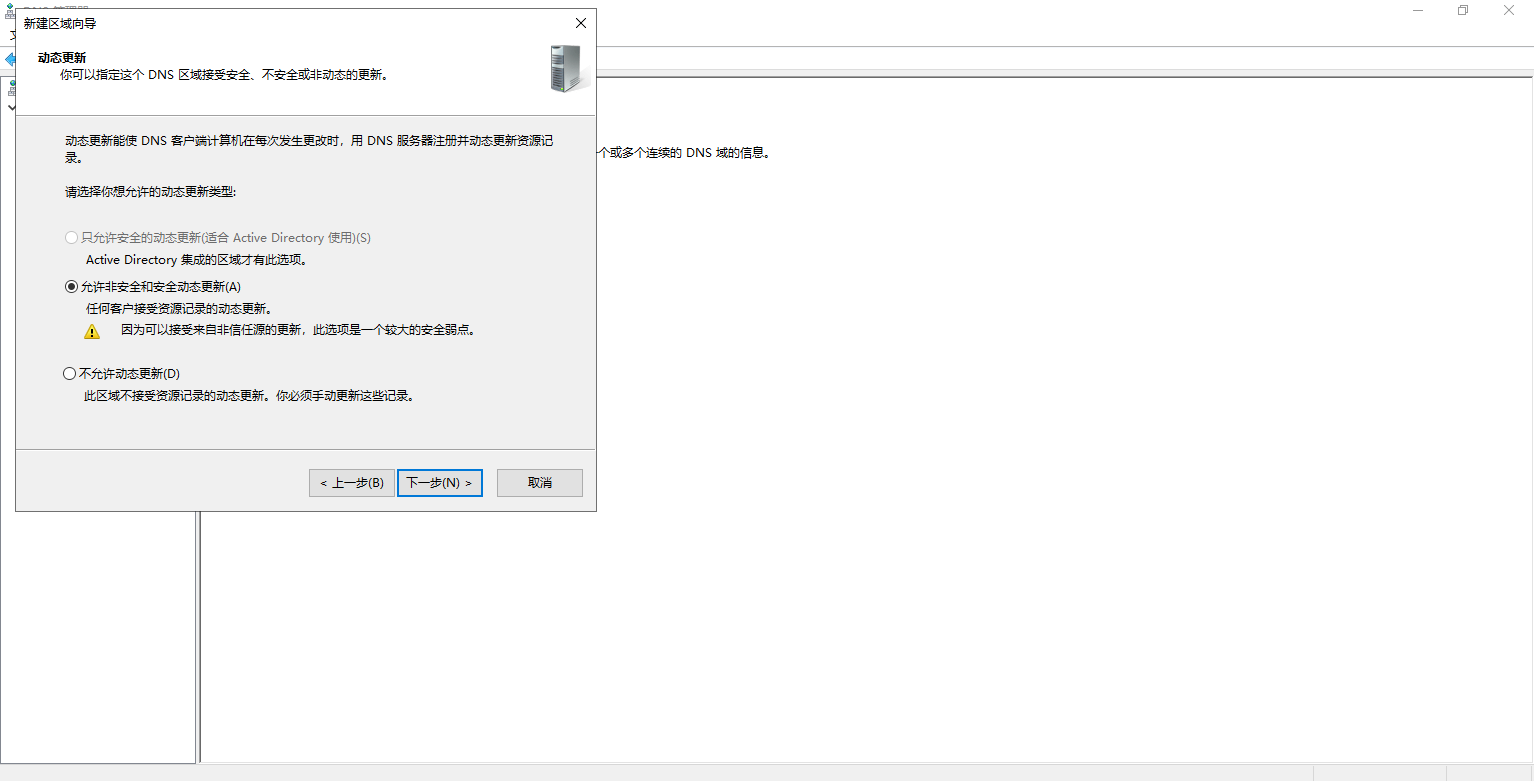
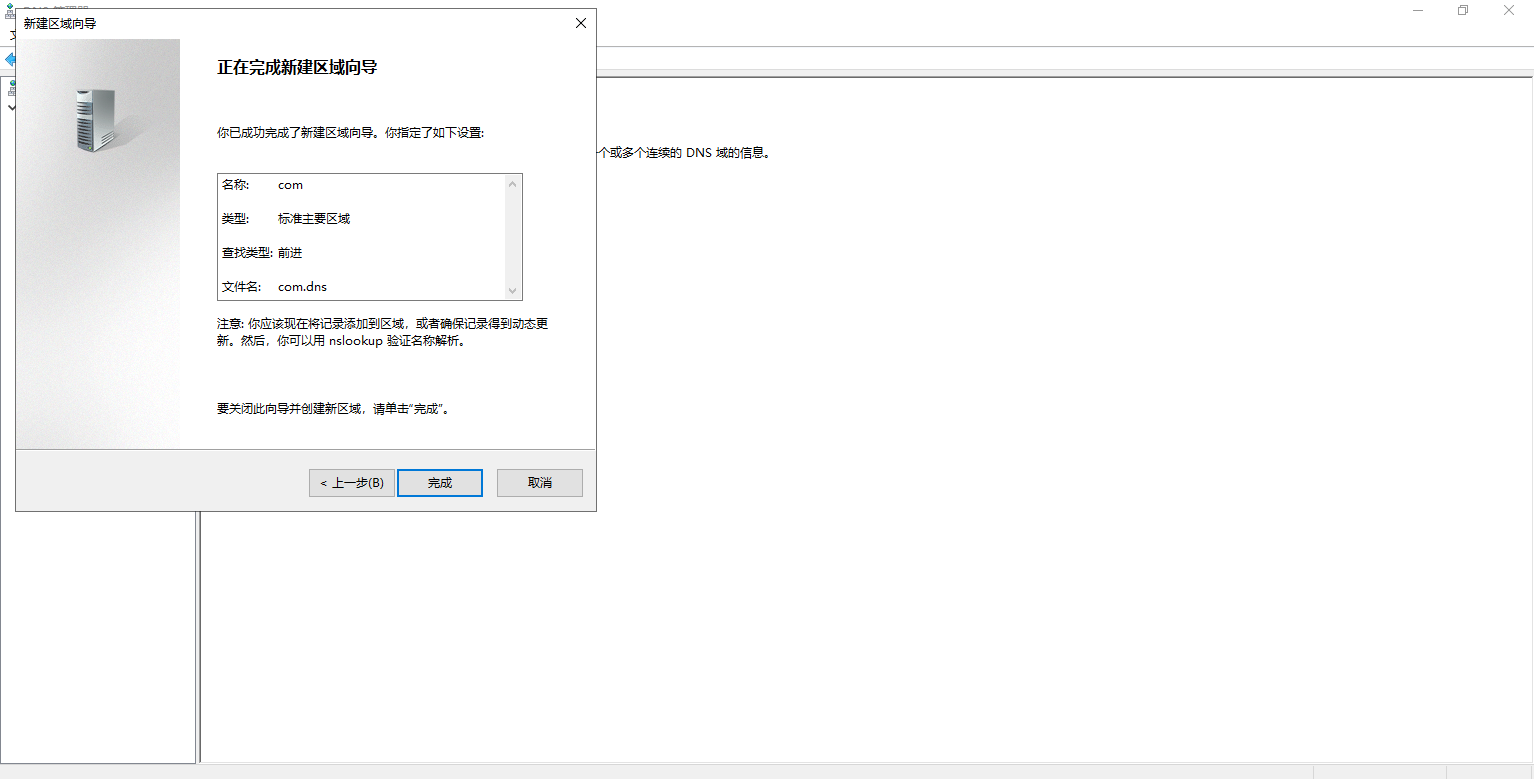
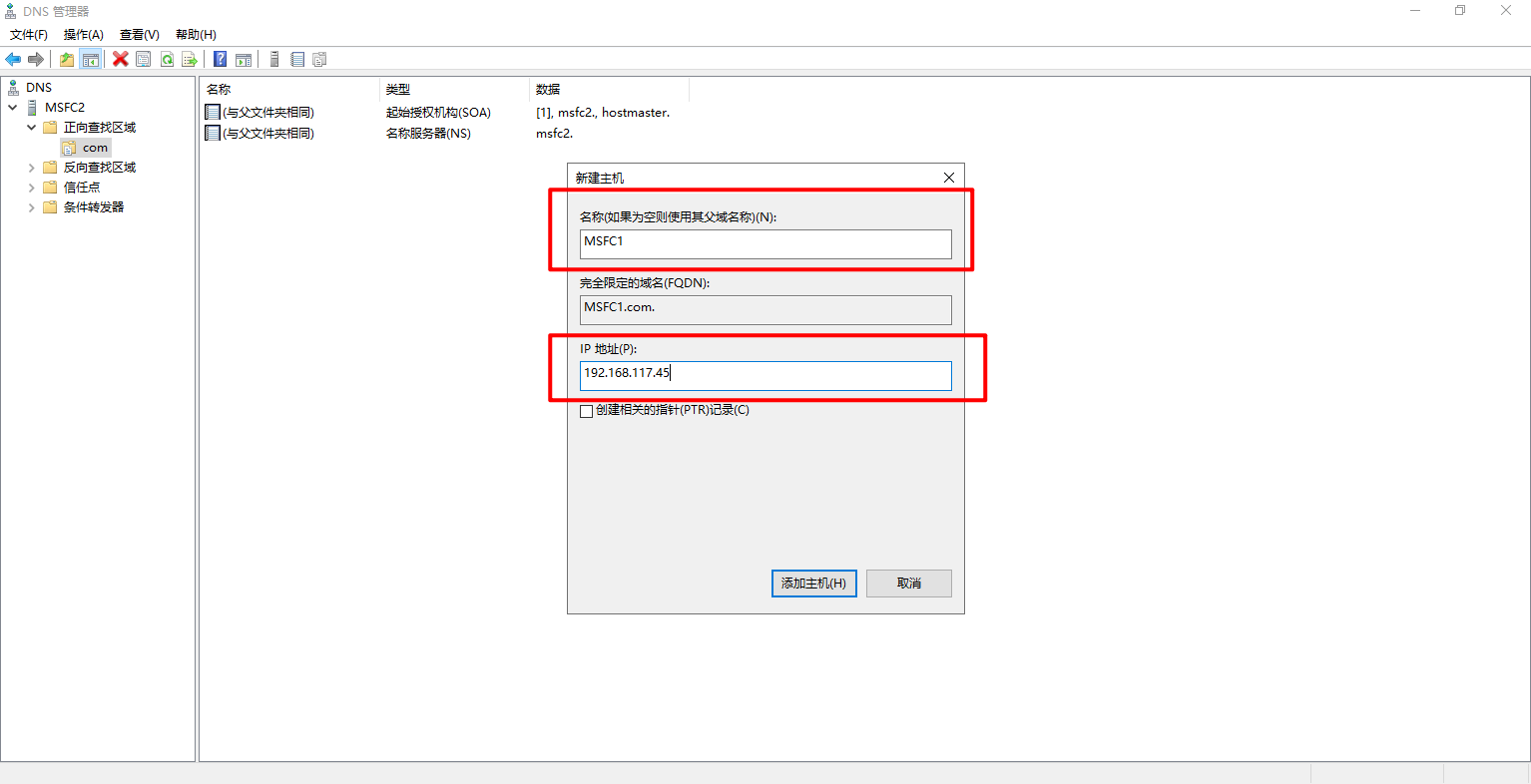

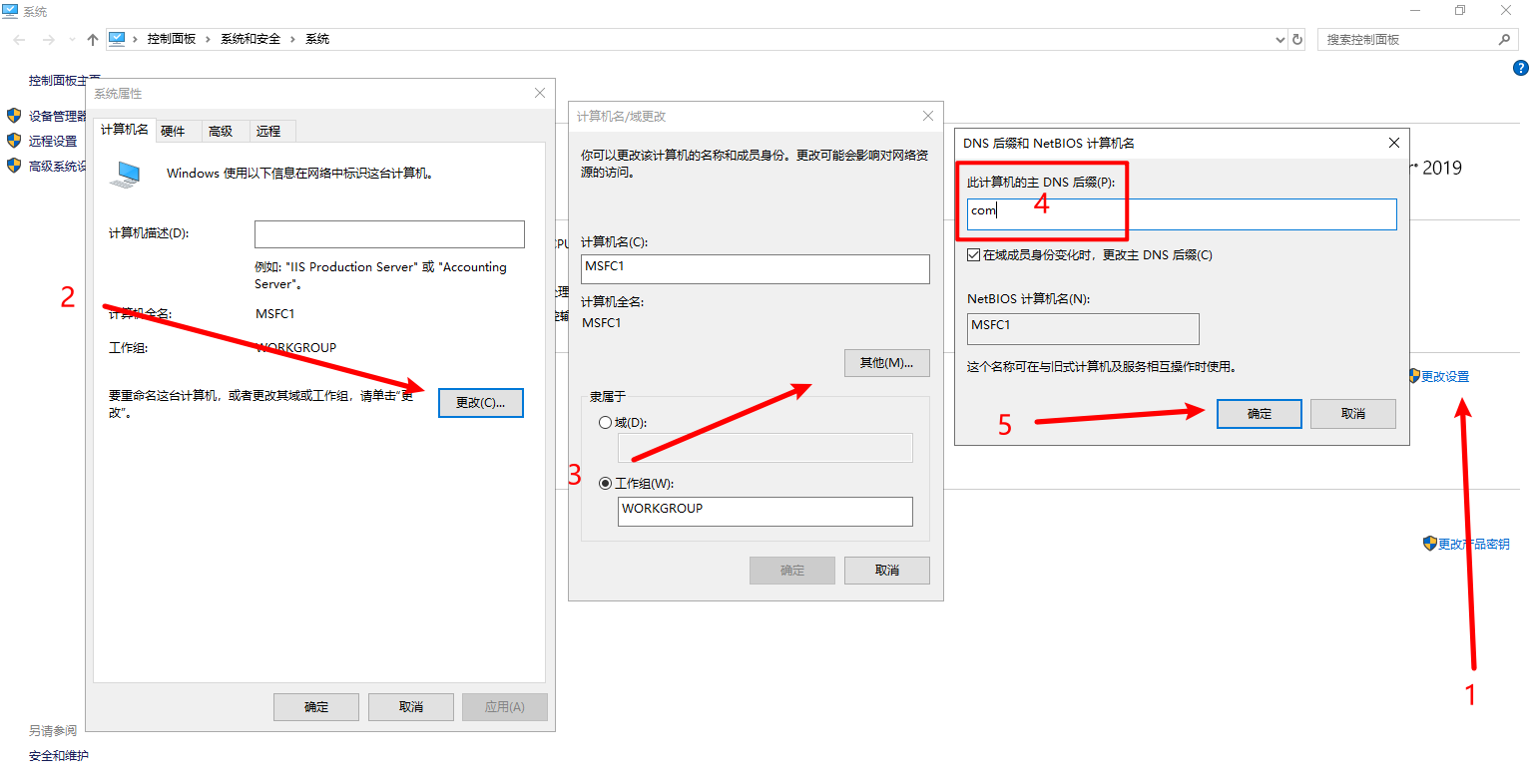
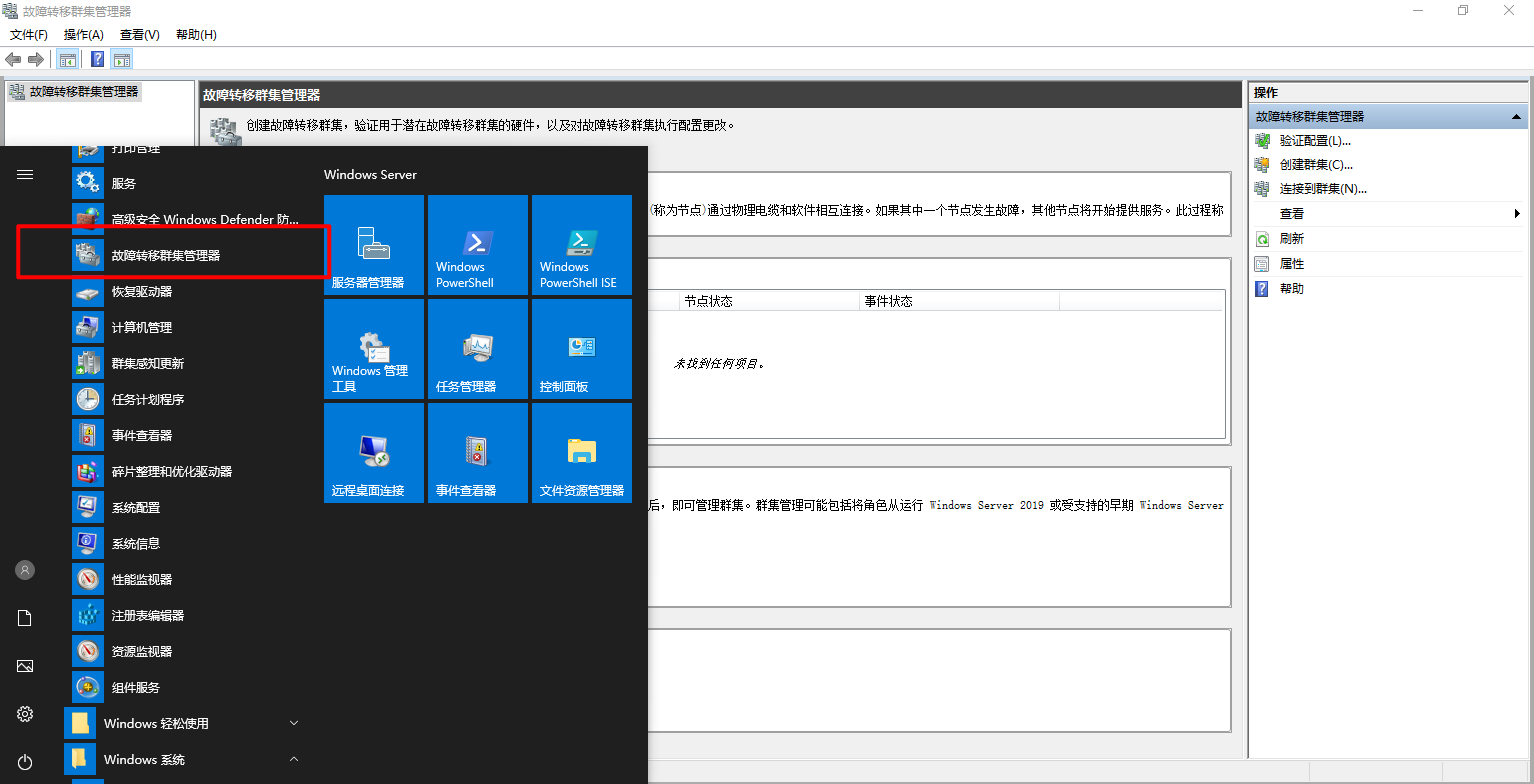
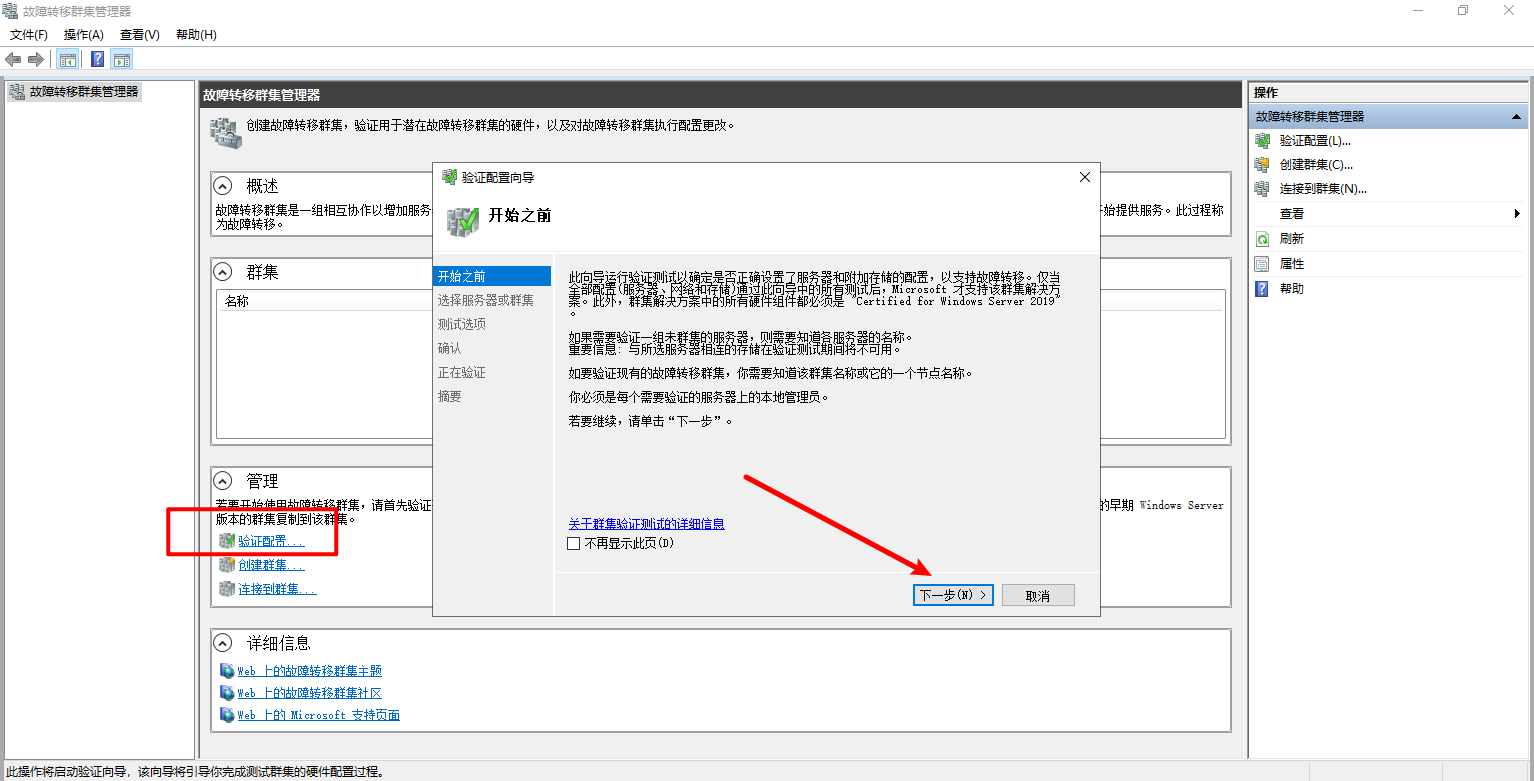
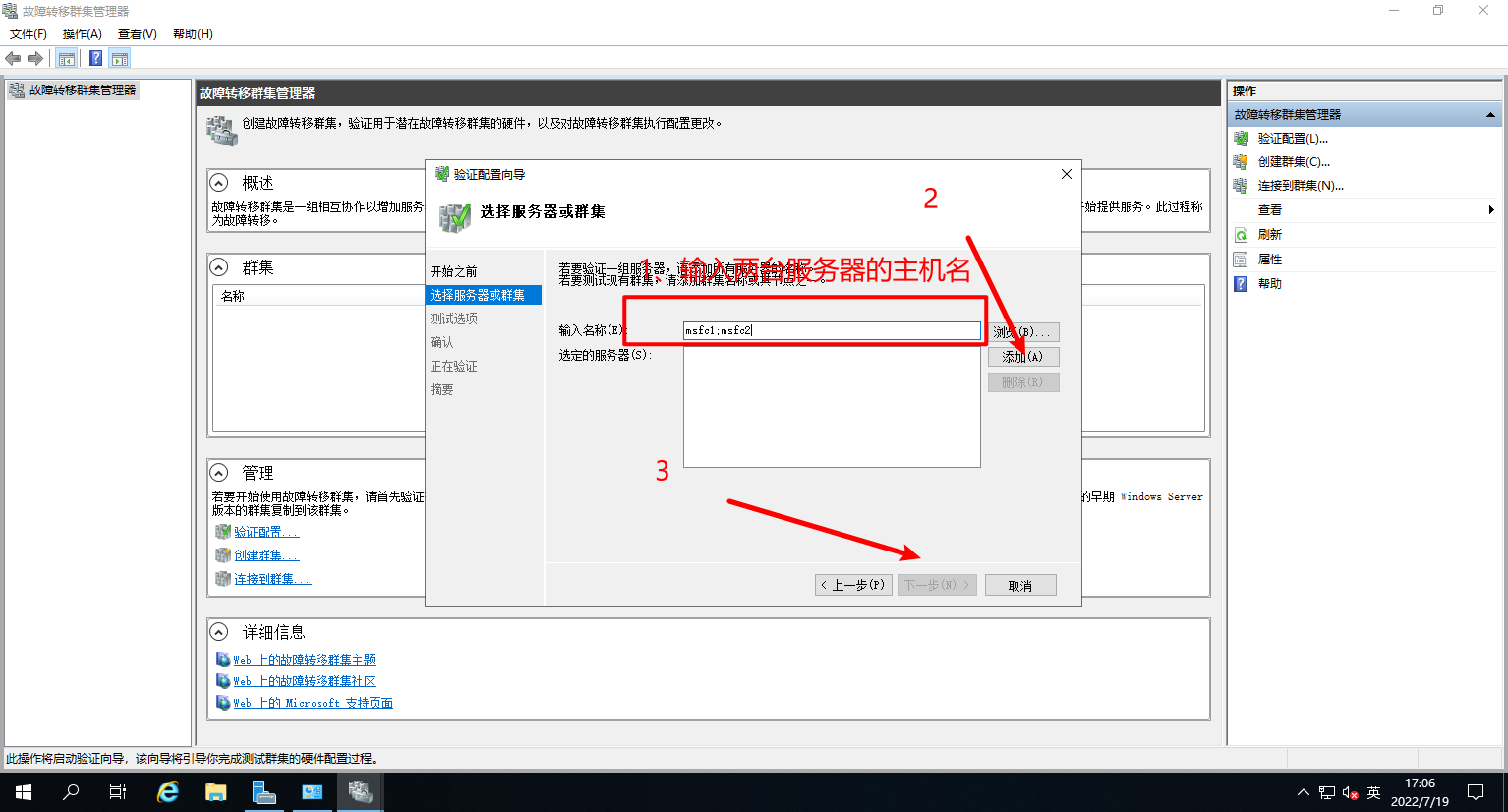
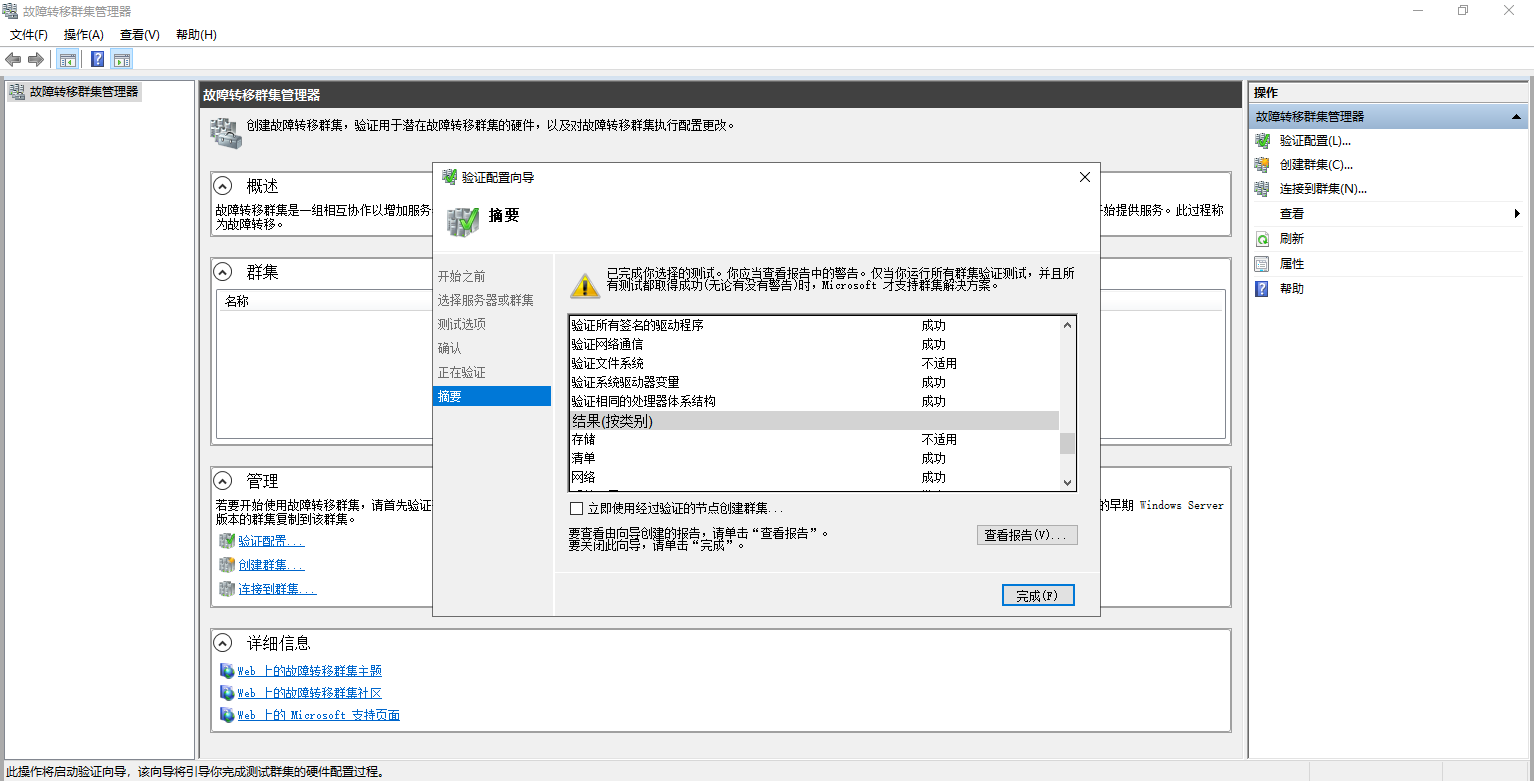
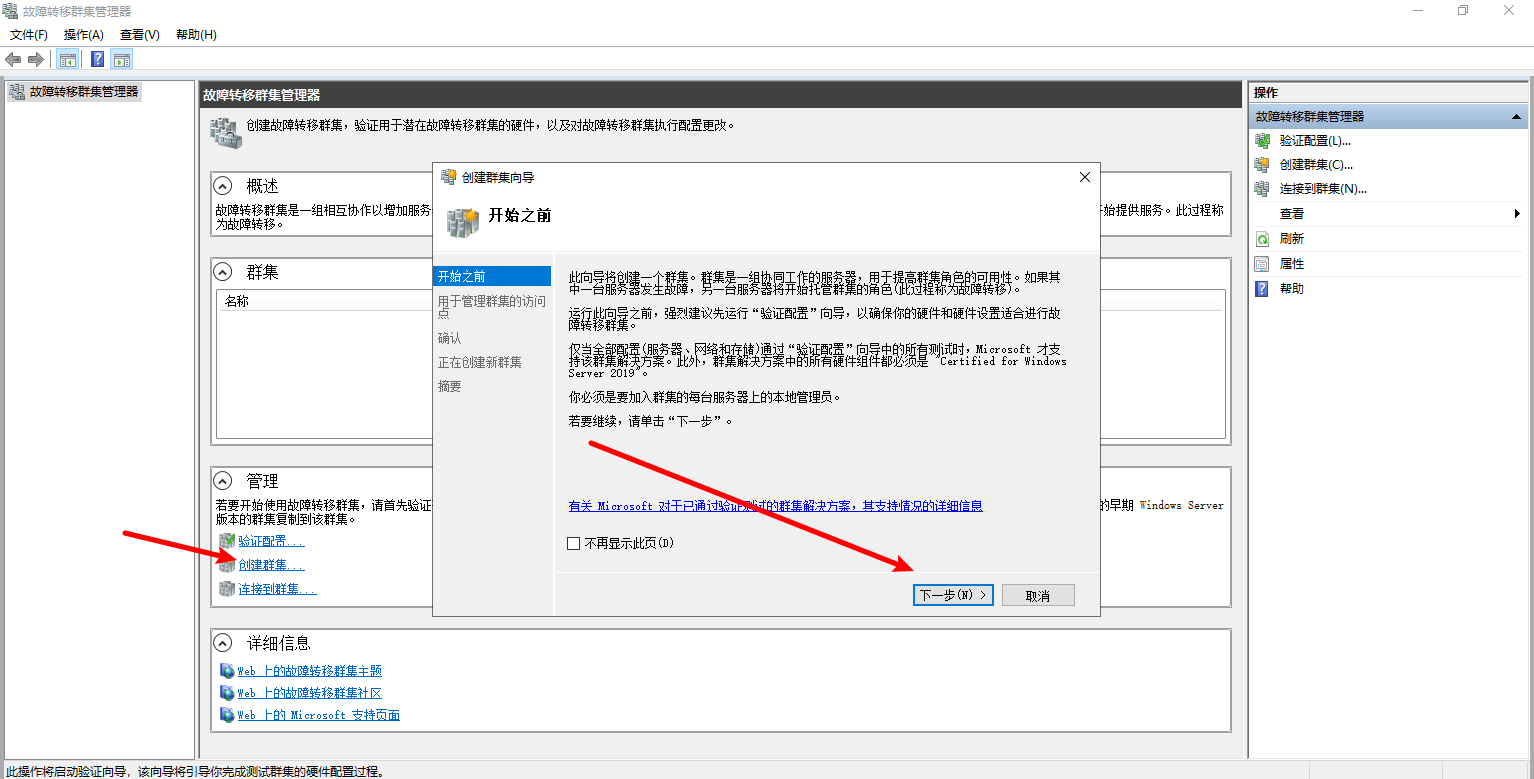
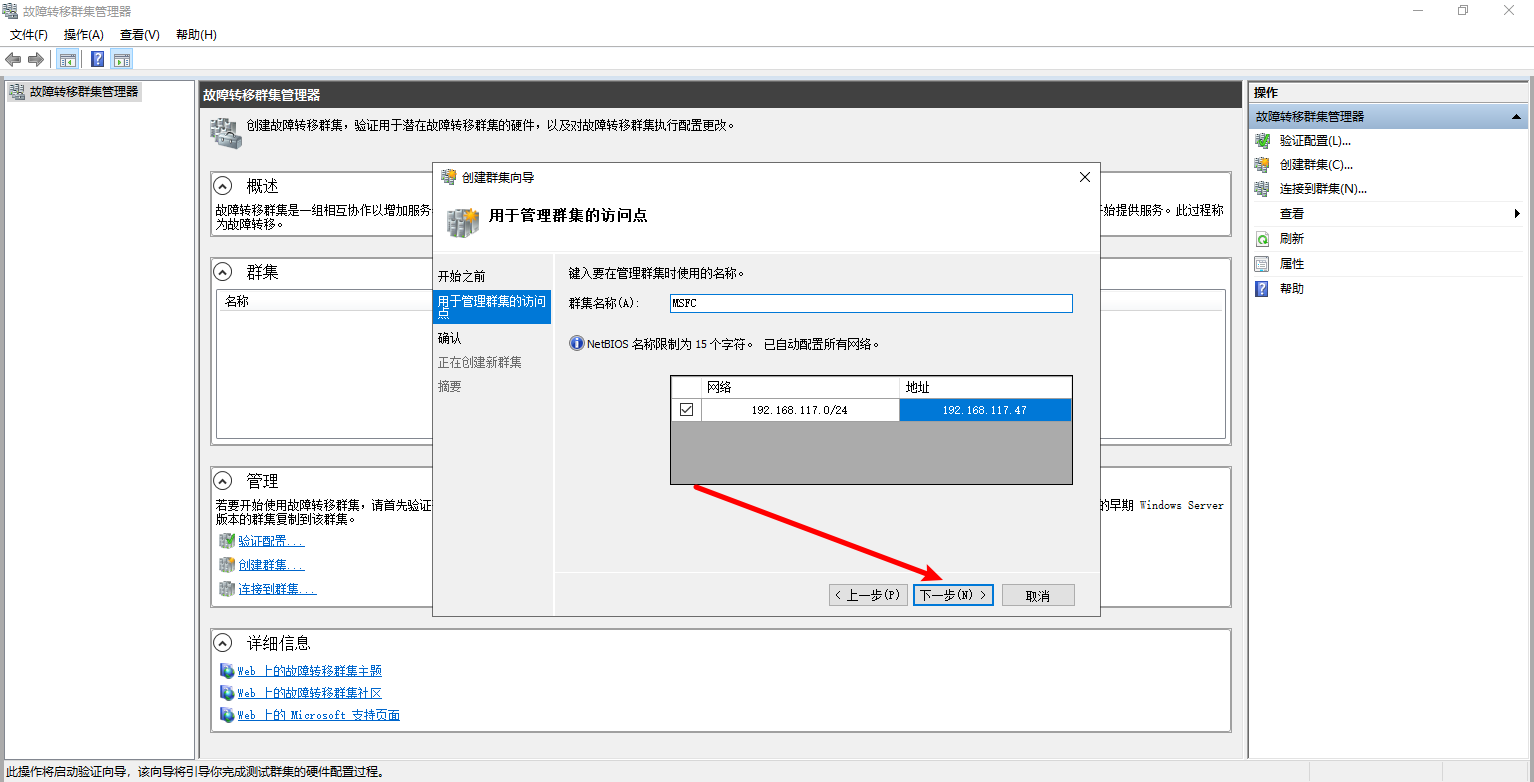
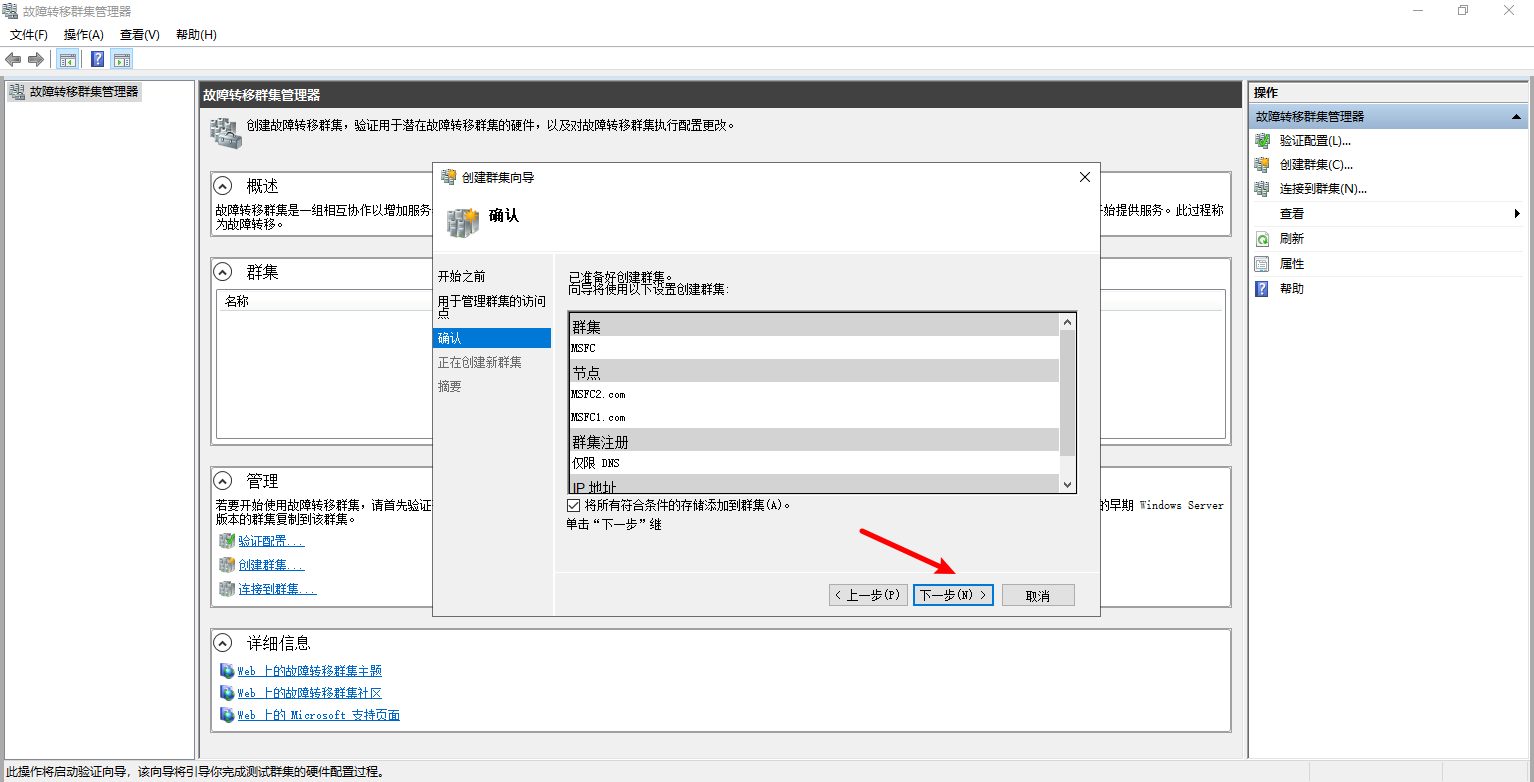
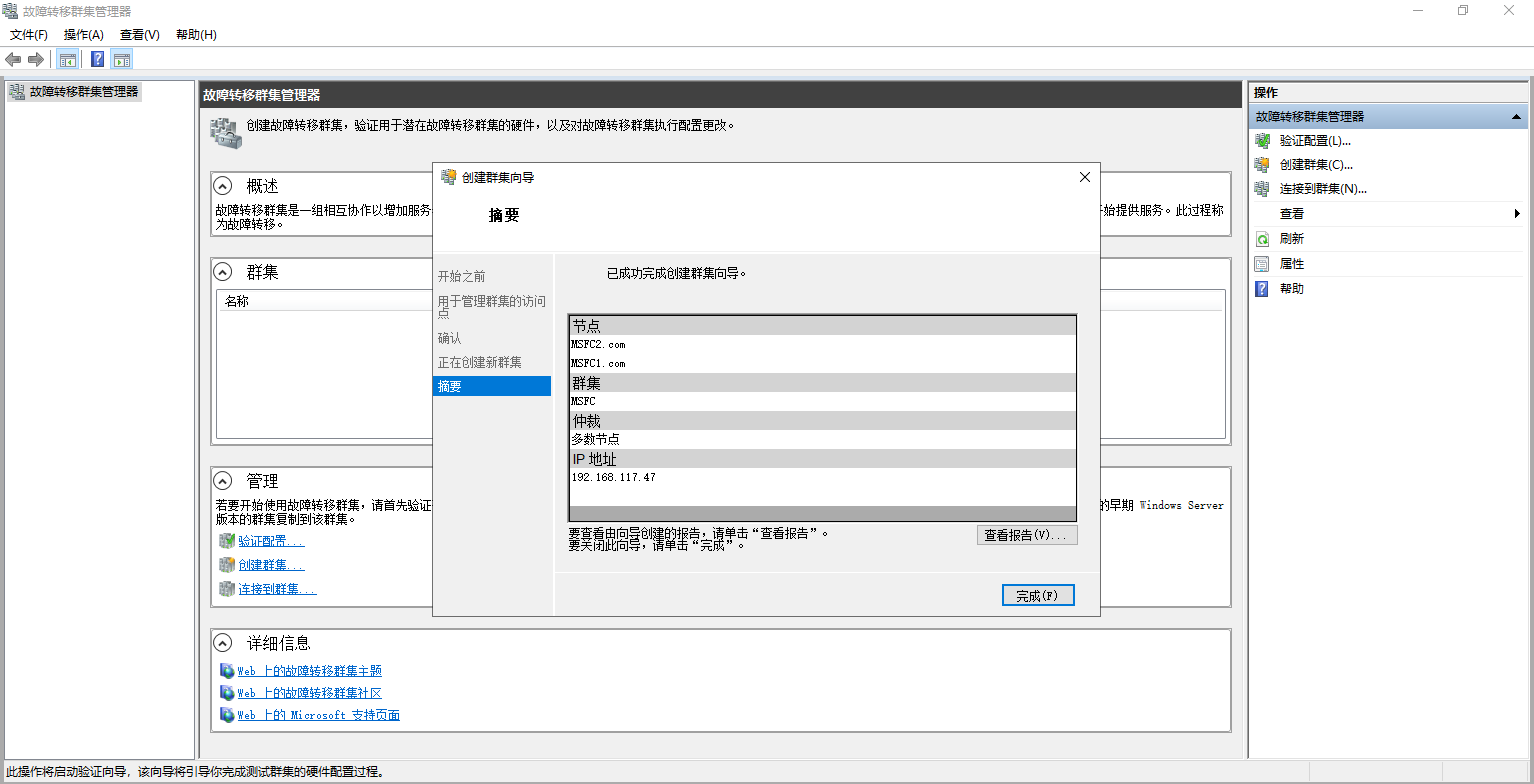


发表评论